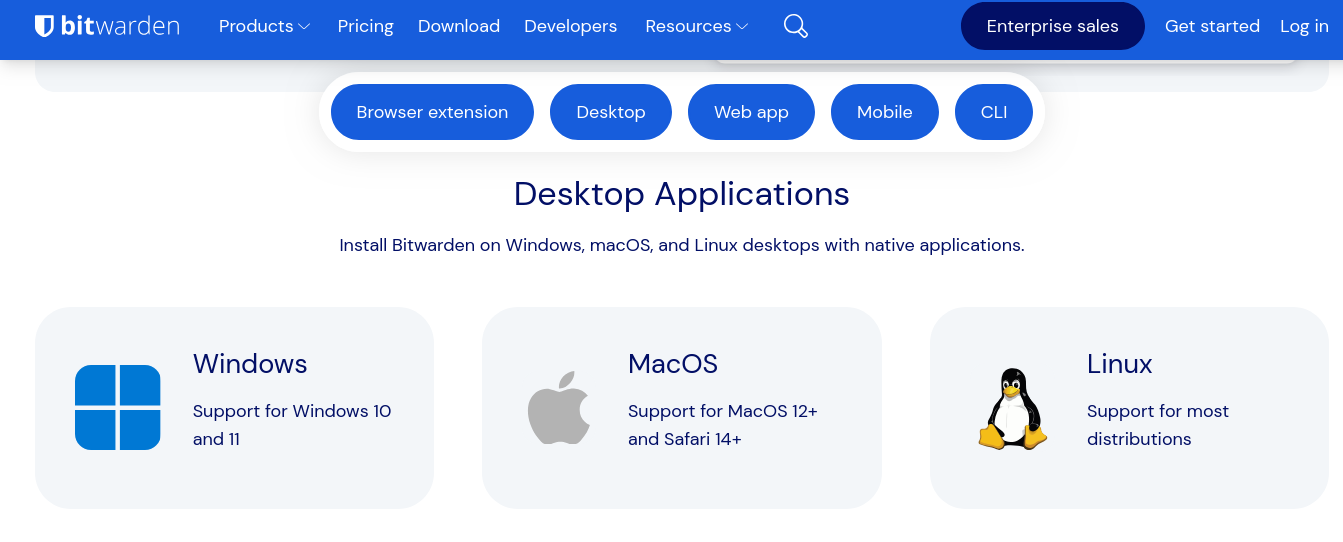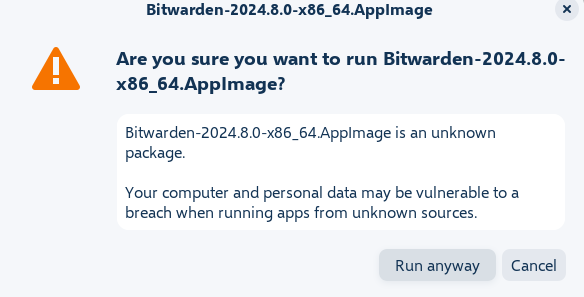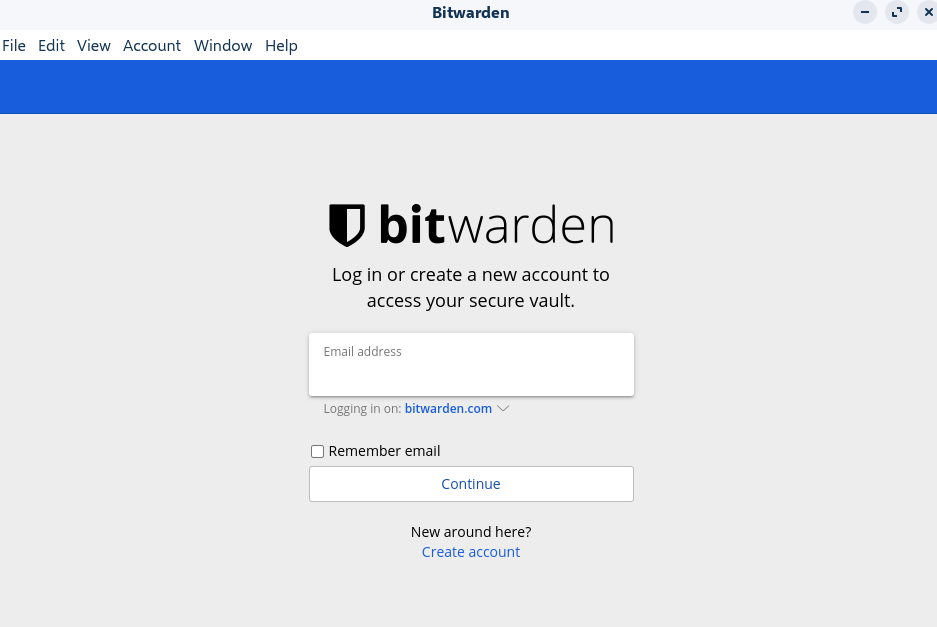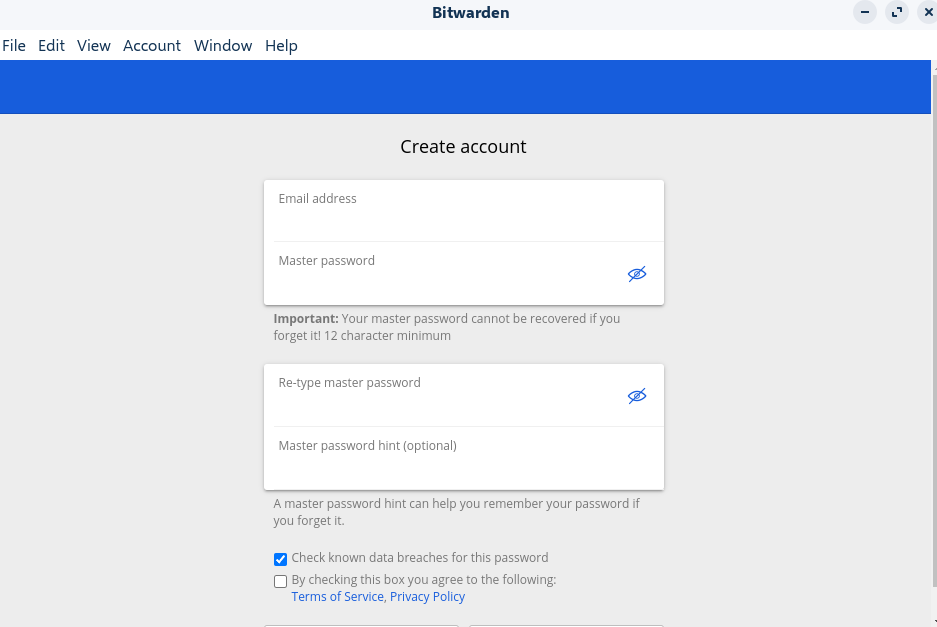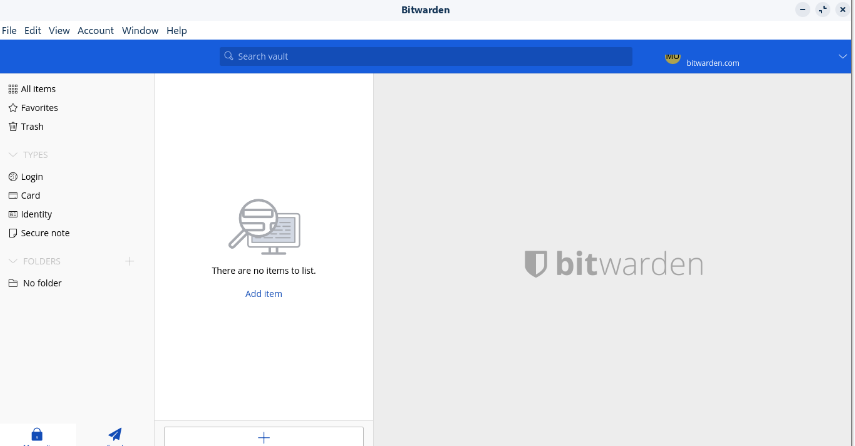Seorang sysadmin biasanya memiliki banyak kredensial yang perlu diingat. Misalnya untuk server A, server B, akun pribadi, dan lainnya. Apalagi seorang sysadmin biasanya lebih paham mengenai kategori password yang aman, sehingga password yang digunakan mungkin saja susah diingat.
Bisa saja disimpan pada notepad atau catatan fisik. Namun hal tersebut memiliki risiko yang tinggi untuk dapat diketahui orang lain. Salah satu solusi yang bisa digunakan adalah menggunakan aplikasi password manager seperti Bitwarden.
Aplikasi password manager dapat membantu kita dalam menyimpan data kredensial akun dan juga informasi lainnya seperti informasi kartu debit. Untuk aplikasi Bitwarden dapat dijalankan di berbagai platform. Mulai dari sebagai web browser extension, sistem operasi desktop (Windows, Linux, Mac OS), juga mobile (Android, iOS).
Pada tulisan kali ini saya akan coba tulis cara instal Bitwarden pada platform Linux (Zorin).
Pertama, buka situs web bitwarden (bisa diklik pada link ini) lalu pilih platform yang sesuai.
gambar 1
Untuk installer Linux, format filenya adalah .AppImage. Ketika dijalankan akan ada prompt seperti pada gambar 2. Pilih Run anyway untuk melanjutkan.
gambar 2
Selanjutnya aplikasi Bitwarden akan terbuka (gambar 3). Apabila belum memiliki akun, kita bisa membuat akun Bitwarden baru dengan memilih tombol Create Account.
gambar 3
Proses pembuatan akun tahapannya mirip dengan pembuatan akun pada umumnya (gambar 4). Dengan Bitwarden, kita “hanya perlu” ingat satu kredensial (master) dan jangan sampai lupa dengan master password ini. Terdapat juga opsi untuk mengecek apakah password yang kita gunakan untuk master password ini sudah pernah “bocor/breached” atau tidak.
gambar 4
Setelah berhasil membuat akun Bitwarden, selanjutnya masuk kembali dan gunakan akun yang baru dibuat. Gambar 5 menampilkan halaman utama aplikasi Bitwarden.
gambar 5
Apabila kita ingin “mencatat” kredensial akun baru, kita bisa pilih tombol plus (+) yang berada pada bagian bawah.
Begitulah cara instalasi Bitwarden pada Linux. Gampang kan? Tulisan kali ini cukup sampai sini dulu yaa. Sampai jumpa. Bye~